Internet adalah menjadi kebutuhan pokok bagi Pengguna Smartphone Nih,maka perangkat pendukung agar semua perangkat bisa menggunakan Internet pun turut dihadirkan oleh produsen barang elektronik. Salah satunya adalah perangkat modem portabel atau yang dikenal sebagai Mi-Fi. Sekarang banyak pilihan Mi-Fi tersedia di pasaran. Salah satu hal yang wajib diacungi jempol dari iPhone adalah dukungan sistem operasi yang cepat. Saat iOS 10 tersedia untuk iPhone 7, di waktu yang bersamaan update iOS 10 untuk perangkat iPhone lain pun diberikan. Nah, jika kamu punya iPhone 5 yang sudah lama tidak kamu pakai, sulap saja jadi mode. Daripada mahal-mahal beli Mi-Fi lagi, kan?
Nah, buat kamu yang sudah mahal-mahal beli iPhone 7, pasti ngerasa sayang kan kalo harus beli Mi-Fi? Ya soalnya jadi harus punya biaya tambahan. Tapi tenang, berikan kamu cara mengubah iPhone jadi modem.
Jangan Lupa Like Facebook
GOR3NG4N-SECURITY!
Adapun cara menyulap iPhone dengan iOS 10 jadi modem yaitu:
- Pertama-tama, masuk menu Settings dan pilih menu Cellular. Ya, cara mengubah iPhone jadi modem adalah dengan membagikan data seluar atau kuota kamu ke perangkat lain. Istilah kerennyaTethering.
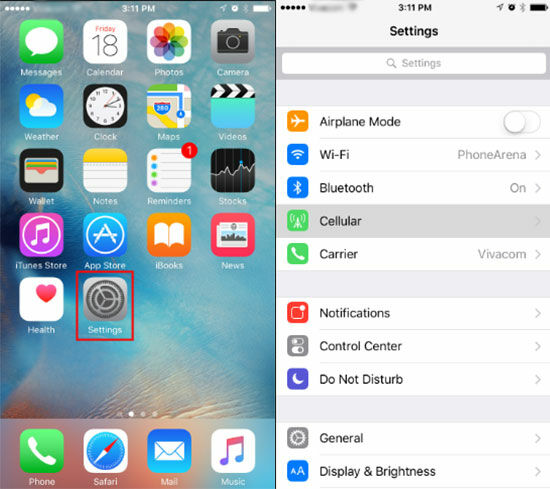
- Selanjutnya pilih Cellular Data Options.
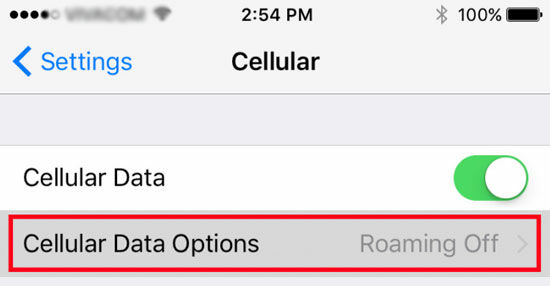
- Di sana silakan kamu cari menu Cellular Data Network. Lalu scroll untuk menemukan menu Personal Hotspot. Silakan isiusername hotspot yang kamu kehendaki. Untuk APN dan password bisa dilewati dulu, silakan kembali ke menu sebelumnya.
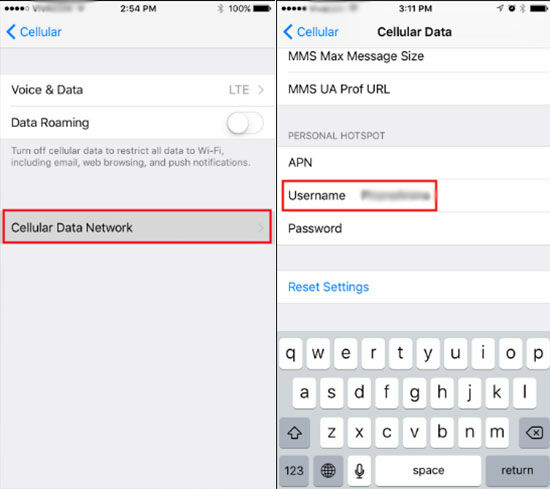
- Sekarang, setiap kali kamu masuk ke menuCellular, maka kamu akan melihat opsiPersonal Hotspot. Tinggal klik deh untuk mengaktifkan atau mematikannya.
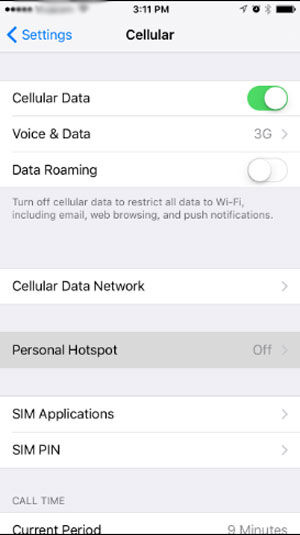
- Di menu Personal Hotspot kamu bisa melihat password dan mengaturnya sesuka hati.
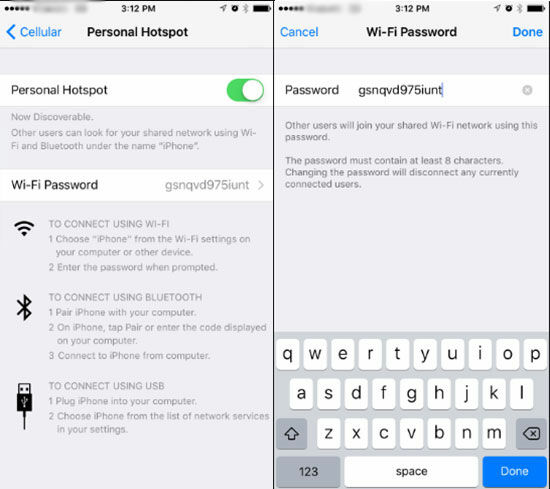
Selesai. Mudah kan? Selanjutnya tinggal hubungkan perangkat smartphone atau laptop kamu dengan Personal Hotspot yang tadi kamu atur di iPhone milikmu.
Baca Juga: Cara mengakses deepweb di android
